
发布时间:2019-08-05 13: 23: 37
相信很多人制作PPT的惨痛经历,无论是职场老油条还是职场新人,无不谈PPT色变。很多人又没有专门系统学习制作PPT,一旦着急要用,就会手忙脚乱。
今天小编就介绍MindManager思维导图ppt的两个小功能,帮助大家快速搞定思维导图PPT。
1.MindManager导出PPT
很多朋友在使用MindManager时,还没养成和office同步使用的习惯。其实,MindManager中有很多实用的功能,可以大幅提高工作效率。例如:导出为excel、word、ppt等功能。
我们先看一下用MindManager导出为PPT是什么效果。
原思维导图:
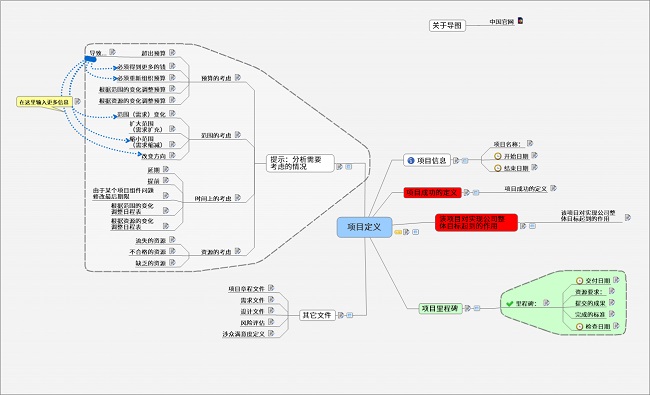
导出为PPT:
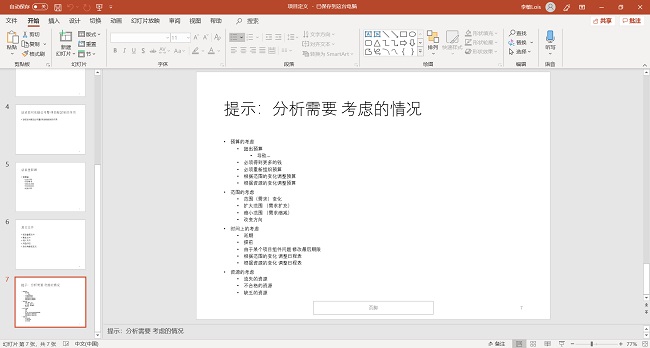
主题、分支都被自动安排得明明白白,结构清楚,后续只要套个模板美化下就行了。这个功能很简单,只需要选择文件-导出-导出为演示文稿就可以了。需要说明的是,在这种模式下导出的是整个思维导图里的内容。
如果你只想导出某几张PPT也很容易,只要右击所需主题-选择“从主题创建幻灯片”,这时导出的内容就是你需要的那些,不用再筛选了。
2.直接用MindManager演示
MindManager也有演示功能,虽然没法做出PPT那些酷炫的效果,但是用于日常对内演示汇报足够了。
这个功能在“视图“里,选择”视图-演示-播放幻灯片“,快捷键是Shift+F9,就可以直接在MindManager中播放幻灯片了。
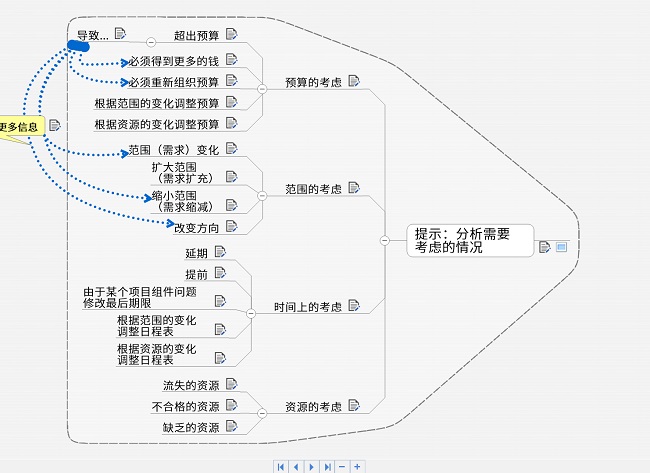
点击下面的小箭头,可以前进后退。在该模式下,可以自由展开关闭分支,非常方便。
有了这个功能,完全可以直接用导图演示,提高效率,拒绝重复工作制作无用的PPT了。
这两个思维导图PPT功能大家都学会了吗?是不是很简单呢~更多关于MindManager思维导图及MindManager2019中文版的内容,请参阅MindManager教程服务中心,检索您要的信息。
本文为原创,转载请注明原网址: http://www.mindmanager.cn/shiyongjiqiao/ppt-mm.html
展开阅读全文
︾